Usando o Teste com Multivariáveis (MVT)
Importante: essa informação se aplica ao Editor de Mensagem de E-mail. Fale com seu Administrador de Conta sobre o acesso a esse recurso.
Observação: com a versão 19C, agora o caderno de trabalho da campanha por e-mail tem uma interface atualizada e é denominado Editor da Campanha por E-mail. Ao contrário do Editor de Campanha, não houve grandes mudanças na interface do Editor de Mensagem. O Editor da Campanha por E-mail está habilitado para todas as novas contas posteriores à versão 19C, e sob disponibilidade controlada para contas existentes. Para acessar esse recurso para contas existentes, faça logon no My Oracle Support e crie uma solicitação de serviço. Para saber mais sobre essa alteração, consulte Alterações do Editor da Campanha por E-mail.
O Teste com Multivariáveis (MVT) permite que você configure até 8 versões de uma campanha para determinar qual funciona melhor. Esse recurso não é suportado para campanhas transacionais.
Uma região é uma área que você pode testar. Você pode testar a linha de assunto, o nome do remetente e/ou as regiões de conteúdo. Você pode testar até três regiões. Isso significa que, por exemplo, se testar a linha de assunto e duas regiões de conteúdo, você não conseguirá testar o nome do remetente.
Observação: você não pode usar o conteúdo dinâmico em uma região com MVT.
Uma variante é o valor que você deseja testar para cada região, por exemplo, duas variações da linha de assunto.
Uma versão é uma combinação de todas as regiões e variantes definidas. Por exemplo, se você definir duas variantes da linha de assunto e três variantes da região de nome do remetente, o Oracle Responsys criará seis versões de teste (2 x 3). O Oracle Responsys suporta até 8 versões. Uma versão é designada como o padrão. A versão padrão será usada quando você não estiver executando a campanha no modo de teste e se a versão vencedora for excluída enquanto estiver em execução. A primeira versão que você cria é designada automaticamente como o padrão, mas você pode alterá-la a qualquer momento. Por exemplo, depois que a versão ganhadora for selecionada, você poderá torná-la a padrão para usar no futuro.
Sobre como executar um teste MVT
Depois de criar uma campanha MVT, você poderá testar várias versões no Programa ou executar a campanha sem teste usando a versão padrão. Você pode selecionar as versões para serem testadas e escolher a seleção de vencedor automática ou manual. Com a seleção de vencedor manual, você analisa os resultados e atribui o caminho vencedor. Com a seleção automática de vencedor, o Oracle Responsys selecionará o vencedor com base nos critérios que você especificar.
Observação: para executar um teste MVT, você deve criar uma versão em HTML da mensagem. Você pode criar até 8 versões.
Para criar uma campanha MVT
- Use o Editor de Mensagem de E-mail para criar a campanha e a mensagem em HTML e clique em Mais > Teste de Versão.
- Crie as variantes:
- Para a linha de assunto e o nome do remetente, clique em Adicionar variante ou Adicionar teste de nome do remetente.
- Para uma região de conteúdo:
- Clique em Adicionar conteúdo de teste.
- Clique na região que você deseja e clique em
 .
.
O conteúdo atual da região é adicionado como Variante 1. Você pode renomear a variante. - Para adicionar mais variantes, clique em Adicionar variante e selecione o arquivo da Biblioteca de Conteúdo que você deseja usar.
Dica: para visualizar o conteúdo, clique em Visualizar
 .
.
- Clique em Avançar.
A página Versões de teste é aberta, mostrando todas as versões da mensagem.
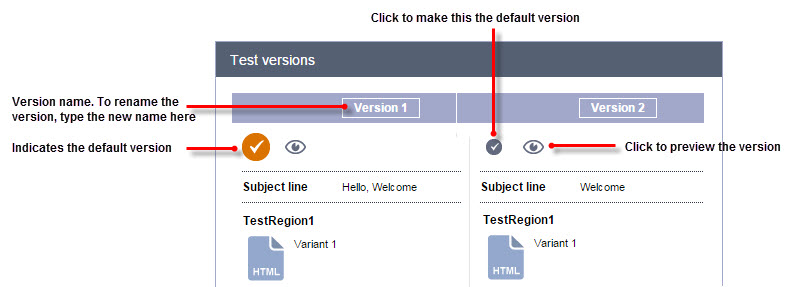
- Para alterar ou renomear as regiões e as variantes, clique em Edit.
- Clique em Concluído.
Depois que você criar as versões, elas aparecerão na lista Regiões no Editor de Mensagem de E-mail.
Agora você pode executar o teste usando Programa.
Editando mensagens de MVT
Para editar uma região:
Realize um dos procedimentos a seguir no Editor de Mensagem de E-mail:
- Selecione a região na lista na seção Regiões e clique em Editar região.
- Clique na região e clique em
 .
.